2022/11/17 更新:軟體版本更新至 v9.7 最新版(更新細節),另有 v5.6 免費版。
FastStone Capture 是個功能相當完整且好用的抓圖軟體,目前最新版本為 v9.7,不過免費版本只出到v5.3版而已,v5.4版之後就都是付費版本。
如果你常需要將網頁或電腦中的畫面、視窗或圖示抓圖下來的話,可以只裝另外提供的免費版本,此免費版本已包含視窗抓圖、自訂區塊、自訂任意抓圖範圍、全螢幕抓圖、網頁自動捲頁抓圖…等功能,,
FastStone Capture 版本已支援 Windows Vista7/8/10/11 等作業系統,抓圖完後可直接將圖檔傳送到FastStone Editor編輯器或讓它自動存檔、自動列印或自動用Email寄出...等,此外還可直接將妳預先準備好的浮水印圖片加上到每一張抓好的圖檔中,並可直接在圖片邊緣將上方框或陰影效果,整個看起來就是超美的。
此軟體雖為免費軟體,不過他的免費使用範圍只限制在「非商業使用」,如果你要在辦公室或其他商業用途上,就得花錢買他的授權囉。不過對於學校老師、教職員或其他學生、自家用,都沒問題可以免費使用。
▇ 軟體小檔案 ▇
- 軟體名稱:FastStone Capture
- 軟體版本:9.7
- 軟體語言:英文、繁體中文版(舊版)
- 軟體性質:試用版軟體(另有 v5.3 免費版舊版軟體)
- 檔案大小:5.17 MB
- 系統支援:Windows XP/Vista/7/8/10
- 官方網站:http://www.faststone.org/
- 軟體下載:按這裡
延伸閱讀:
抓圖方法:
抓圖方法分為以下五種,除了可以直接按「FastStone Capture」抓圖面板上的按鈕抓圖,還可使用鍵盤快速鍵來抓圖,我們也可自行設定慣用的快速鍵組合來抓圖。
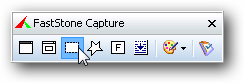
擷取畫面的方法很簡單,在剛安裝好軟體的預設狀態下,請直接按一下「FastStone Capture」軟體操作面板上的圖示,抓好螢幕畫面後,它會自動開啟圖片編輯視窗,讓我們做其他編輯工作,編輯完成後再按〔Save As〕按鈕存檔即可。
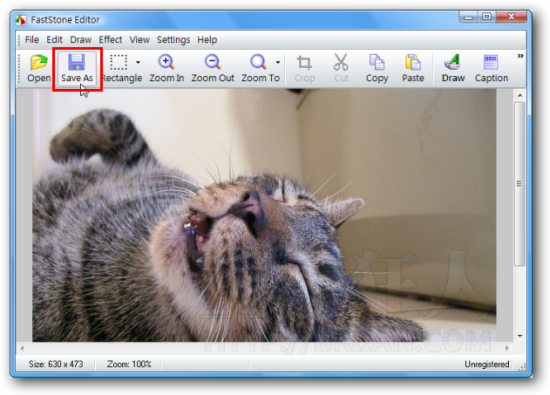
抓圖完後自動存檔、自動命名
第1步 如果你希望每次抓圖時都可以自動命名、自動存檔,可以按一下 ![]() 圖示,再點選【To File (Auto Save)】,這樣每次都可以自動將你所抓的畫面儲存在你指定的資料夾。
圖示,再點選【To File (Auto Save)】,這樣每次都可以自動將你所抓的畫面儲存在你指定的資料夾。
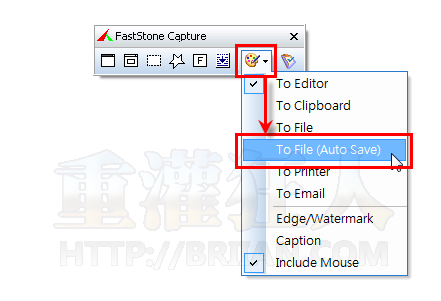
第2步 第一次執行時,它會出現一個要我們設定存檔資料夾的提示,請按〔OK〕,然後再依照後面的方式設定存檔位置。
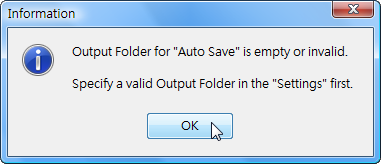
第3步 開啟設定視窗後,請在最下面的「Output Folder」設定抓圖完後的圖檔儲存位置,設定好之後再按下〔OK〕,如果你想預先設定存檔格式的話,也可以在「Output Format」裡面點選你喜歡的圖檔格式。
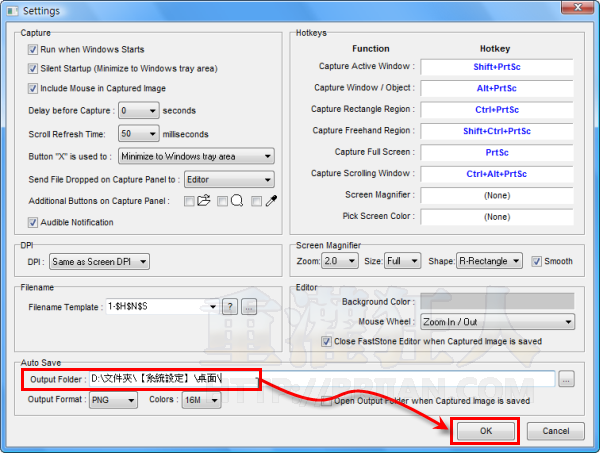
中文化之後的設定頁面:(可按下圖放大檢視)
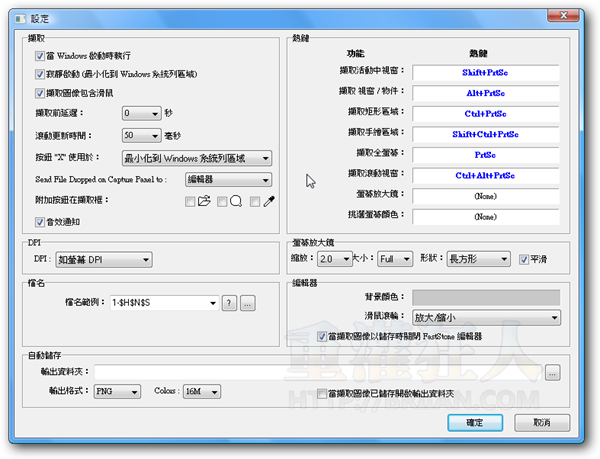
FastStone Capture 還有其他相當不錯的小功能,譬如說自動套用浮水印、自動加上邊框與邊框陰影...等,這些功能幾乎都不輸給一般付費版的抓圖軟體,如果你也有螢幕擷取、抓圖這方面的需求,可以好好玩玩看。
,延伸閱讀: